 |
博主历时三年精心创作的《大数据平台架构与原型实现:数据中台建设实战》一书现已由知名IT图书品牌电子工业出版社博文视点出版发行,点击《重磅推荐:建大数据平台太难了!给我发个工程原型吧!》了解图书详情,京东购书链接:https://item.jd.com/12677623.html,扫描左侧二维码进入京东手机购书页面。 |
数据的导出、导入、备份、还原通常都是一次性操作,为此搭建完备持久的基础设施并无太大必要,省时省力,简单便捷才是优先的考量因素。为此,本文将提供一套开箱即用的解决方案,方案使用 Docker 搭建 Kafka Connect,所有操作均配备自动化 Shell 脚本,用户只需设置一些环境变量并执行相应脚本即可完成全部工作。这种基于 Docker 的单体模式可以应对中小型规模的数据同步和迁移,如果要寻求稳定、健壮的解决方案,可以考虑将 Docker 版本的 Kafka Connect 迁移到 Kubernetes 或 Amamon MSK Connect,实现集群化部署。
1. 整体架构
首先介绍一下方案的整体架构。导出/导入和备份/还原其实是两种高度类似的场景,但为了描述清晰,我们还是分开讨论。先看一下导出/导入的架构示意图:
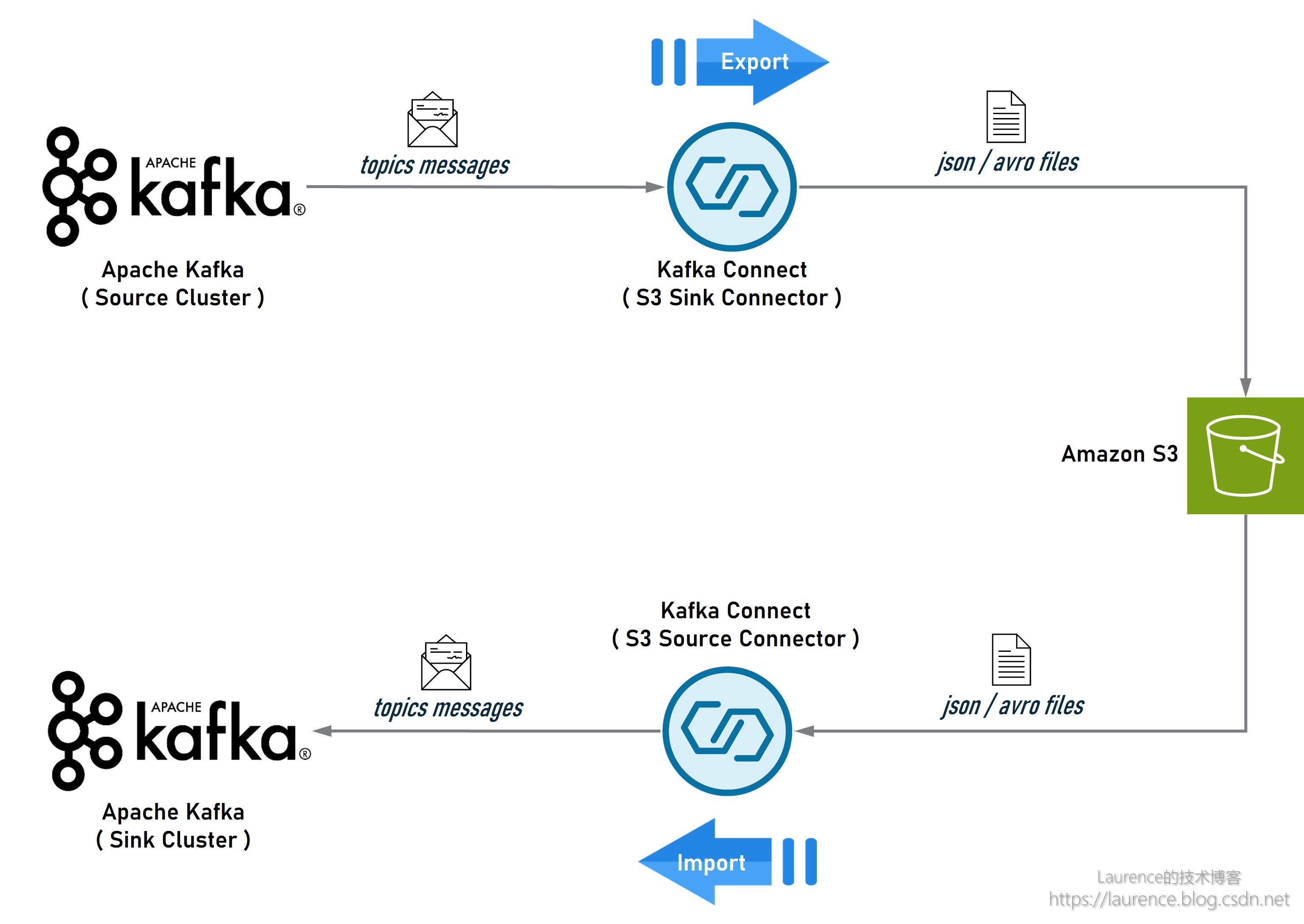
在这个架构中,Source 端的 Kafka 是数据流的起点,安装了 S3 Sink Connector 的 Kafka Connect 会从 Source 端的 Kafka 中提取指定 Topic 的数据,然后以 Json 或 Avro 文件的形式存储到 S3 上;同时,另一个安装了 S3 Source Connector 的 Kafka Connect 会从 S3 上读取这些 Json 或 Avro 文件,然后写入到 Sink 端 Kafka 的对应 Topic 中。如果 Source 端和 Sink 端的 Kafka 集群不在同一个 Region,可以在各自的 Region 分别完成导入和导出,然后在两个 Region 之间使用 S3 的 Cross-Rejion Replication 进行数据同步。
该架构只需进行简单的调整,即可用于 Kafka 集群的备份/还原,如下图所示:先将 Kafka 集群的数据备份到 S3 上,待完成集群的升级、迁移或重建工作后,再从 S3 上将数据恢复到新建集群即可。
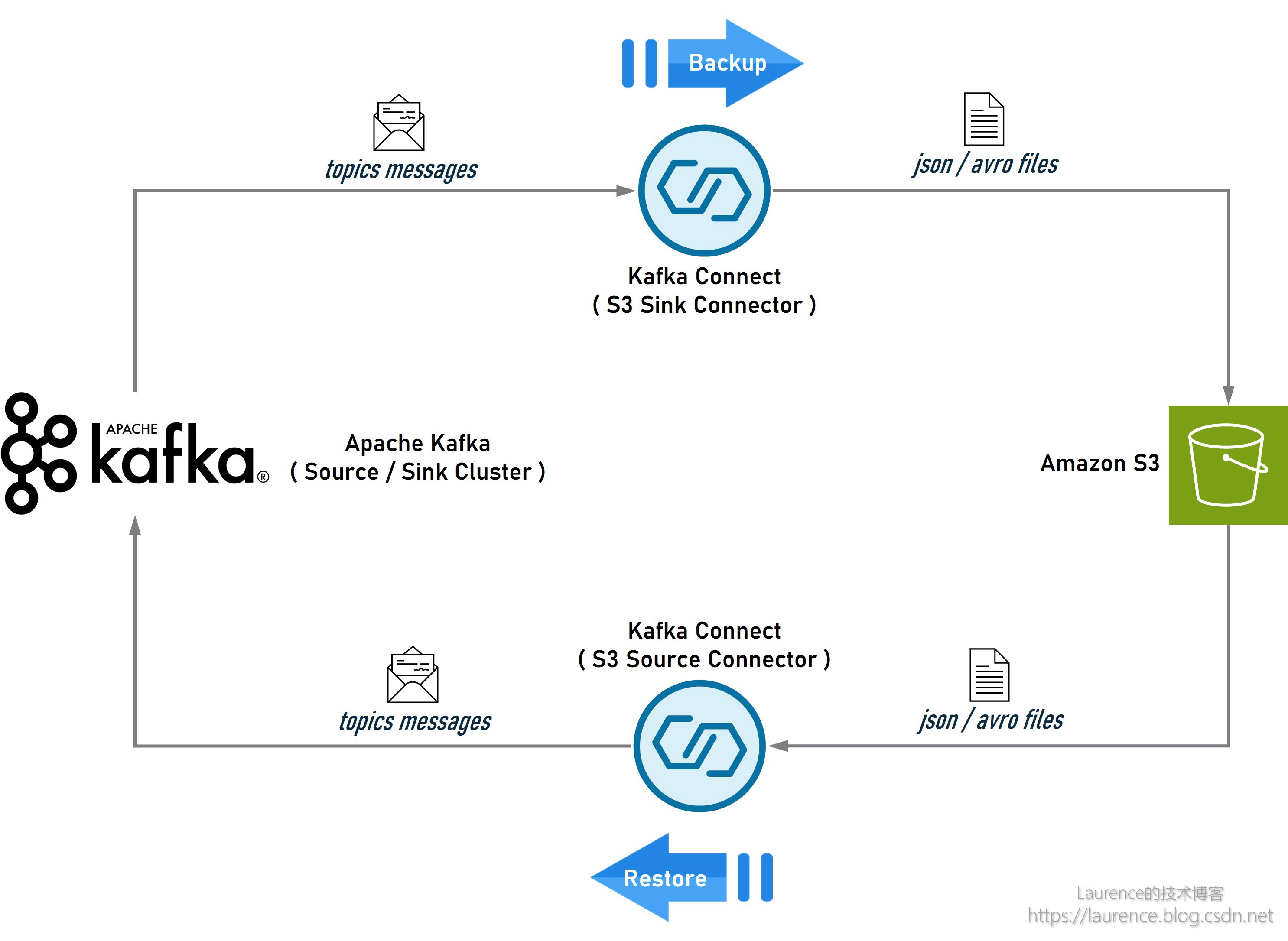
本文将以图1所示的导出/导入架构为准给出完整的环境搭建说明和实操脚本,图2所示的备份/还原架构同样可以基于本文提供的指导和脚本实现。
2. 预设条件
本文聚焦于 Kafka Connect 的数据导出/导入和备份/还原操作,限于篇幅,无法详细介绍架构中每个组件的搭建和配置方法,因此有如下预设条件需读者在个人环境中提前准备:
① 一台基于 Amazon Linux2 的 EC2 实例(建议新建纯净实例),本文所有的实操脚本都将在该实例上执行,该实例也是运行 Kafka Connect Docker Container 的宿主机
② 两个 Kafka 集群,一个作为 Source,一个作为 Sink;如果只有一个 Kafka 集群也可完成验证,该集群将既作 Source 又作Sink
③ 为聚焦 Kafka Connect S3 Source / Sink Connector 的核心配置,我们预设 Kafka 集群没有开启身份认证(即认证类型为 Unauthenticated),数据传输方式为 PLAINTEXT,以便简化 Kafka Connect 的连接配置
④ 网络连通性上要求 EC2 实例能访问 S3、Source 端 Kafka 集群、Sink 端 Kafka 集群 。如果在实际环境中无法同时连通 Source 端和 Sink 端,则可以在两台分属于不同网络的 EC2 上进行操作,但它们必须都能访问 S3。如果是跨 Region 或账号隔离,则另需配置 S3 Cross-Region Replication 或手动拷贝数据文件
3. 全局配置
由于实际操作将不可避免地依赖到具体的 AWS 账号以及本地环境里的各项信息(如AKSK,服务地址,各类路径,Topic 名称等),为了保证本文给出的操作脚本具有良好的可移植性,我们将所有与环境相关的信息抽离出来,以全局变量的形式在实操前集中配置。以下就是全局变量的配置脚本,读者需要根据个人环境设定这些变量的取值:
# account-specific configs
export REGION="<your-region>"
export S3_BUCKET="<your-s3-bucket>"
export AWS_ACCESS_KEY_ID="<your-aws-access-key-id>"
export AWS_SECRET_ACCESS_KEY="<your-aws-secret-access-key>"
export SOURCE_KAFKA_BOOTSTRAP_SEVERS="<your-source-kafka-bootstrap-servers>"
export SINK_KAFKA_BOOTSTRAP_SEVERS="<your-sink-kafka-bootstrap-servers>"
# kafka topics import and export configs
export SOURCE_TOPICS_LIST="<your-source-topic-list>"
export SINK_TOPICS_LIST="<your-sink-topic-list>"
export TOPIC_REGEX_LIST="<your-topic-regex-list>"
export SOURCE_TOPICS_REGEX="<your-source-topics-regex>"
export SINK_TOPICS_REPLACEMENT="<your-sink-topics-replacement>"
为了便于演示和解读,本文将使用下面的全局配置,其中前6项配置与账号和环境强相关,仍需用户自行修改,脚本中给出的仅为示意值,而后5项配置与 Kafka 数据的导入导出息息相关,不建议修改,因为后续的解读将基于这里设定的值展开,待完成验证后,您可再根据需要灵活修改后5项配置以完成实际的导入导出工作。
回到操作流程,登录准备好的 EC2 实例,修改下面脚本中与账号和环境相关的前6项配置,然后执行修改后的脚本。此外,需要提醒注意的是:在后续操作中,部分脚本执行后将不再返回,而是持续占用当前窗口输出日志或 Kafka 消息,因此需要新开命令行窗口,每次新开窗口都需要执行一次这里的全局配置脚本。
# 实操步骤(1): 全局配置
# account and environment configs
export REGION="us-east-1"
export S3_BUCKET="source-topics-data"
export AWS_ACCESS_KEY_ID="ABCDEFGHIGKLMNOPQRST"
export AWS_SECRET_ACCESS_KEY="abcdefghigklmnopqrstuvwxyz0123456789"
export SOURCE_KAFKA_BOOTSTRAP_SEVERS="b-1.cluster1.6ww5j7.c1.kafka.us-east-1.amazonaws.com:9092"
export SINK_KAFKA_BOOTSTRAP_SEVERS="b-1.cluster2.2au4b8.c2.kafka.us-east-1.amazonaws.com:9092"
# kafka topics import and export configs
export SOURCE_TOPICS_LIST="source-topic-1,source-topic-2"
export SINK_TOPICS_LIST="sink-topic-1,sink-topic-2"
export TOPIC_REGEX_LIST="source-topic-1:.*,source-topic-2:.*"
export SOURCE_TOPICS_REGEX="source-topic-(\\\d)" # to be resolved to "source-topic-(\\d)" in json configs
export SINK_TOPICS_REPLACEMENT="sink-topic-\$1" # to be resolved to "sink-topic-$1" in json configs
关于上述脚本中的后5项配置,有如下详细说明:
| 配置项 | 样值 | 说明 |
|---|---|---|
SOURCE_TOPICS_LIST |
source-topic-1,source-topic-2 | 该值将赋给 S3 Sink Connector 的 topics 配置项,该配置用于指明要被导出的 Topic 列表(使用逗号分隔) |
SINK_TOPICS_LIST |
sink-topic-1,sink-topic-2 | 该值是 Sink 端与 Source Topics 一一对应的 Sink Topics 列表(使用逗号分隔),但它并不会出现在 S3 Sink Connector 的配置中,因为 S3 Sink Connector 可从 S3 的目录结构中获知存在哪些 Source 端的 Topic,而 Sink 端的 Topic 名称是在 Source 端 Topic 名称基础上使用正则表达式映射出来的,该值仅应用在创建 Sink 端的 Topic 的脚本中(备注:技术上是可以不设置该变量的,它的值可从SOURCE_TOPICS_LIST、TOPIC_REGEX_LIST、SINK_TOPICS_REPLACEMENT解析出来,但是这样会增加脚本的复杂度,给读者阅读和理解脚本造成不便) |
TOPIC_REGEX_LIST |
source-topic-1:.*,source-topic-2:.* | 该值将赋给 S3 Source Connector 的 topic.regex.list 配置项,它的格式是<topic1>:<regex1>,<topic2>:<regex2>,...,该配置的作用是告诉 S3 Source Connector 每一个 Topic 对应的哪些文件是数据文件,正则表达式用于匹配文件名(需要注意的是:正则表达式并不会用于匹配文件的中间路径,中间路径(例如partition=0) 是由配置项 partitioner.class 控制的, S3 Source Connector 必须使用和 S3 Sink Connector 一致的 Patitioner 才能正确匹配文件路径 |
SOURCE_TOPICS_REGEX |
source-topic-(\\\d) | 该值将赋给 S3 Source Connector 的 transforms.xxx.regex 配置项,它是 Source 端 Kafka 集群上所有 Topic 的正则表达式,该项值通常都会出现正则分组(group),与之关联的SINK_TOPICS_REPLACEMENT表达式将会引用这些分组映射成 Sink 端的目标Topic |
SINK_TOPICS_REPLACEMENT |
sink-topic-\$1 | 该值将赋给 S3 Source Connector 的 transforms.xxx.replacement 配置项,它是 Sink 端 Kafka 集群上所有 Topic 的正则表达式,它通常会引用SOURCE_TOPICS_REGEX中的正则分组以便映射到 Sink 端的目标 Topic 上 |
我们就以脚本中设定的值为例,解读一下这5项配置联合起来将要实现的功能,同时也是本文将演示的主要内容:
在 Source 端的 Kafka 集群上存在两个名为:
source-topic-1和source-topic-2的Topic,通过安装有 S3 Sink Connector 的 Kafka Connect (Docker 容器)将两个 Topic 的数据导出到 S3 的指定存储桶中,然后再通过安装有 S3 Source Connector 的 Kafka Connect (Docker 容器,可以和 S3 Source Connector 共存为一个Docker 容器)将 S3 存储桶中的数据写入到 Sink 端的 Kafka 集群上,其中原source-topic-1的数据将被写入sink-topic-1,原source-topic-2的数据将被写入sink-topic-2
特别地,如果是备份/还原场景,需要保持导出/导入的 Topic 名称一致,此时,可直接删除 S3 Source Connector 中 以transforms开头的4项配置(将在下文中出现),或者将下面两项改为:
export SOURCE_TOPICS_REGEX=".*"
export SINK_TOPICS_REPLACEMENT="\$0"
如果您只有一个 Kafka 集群,同样可以完成本文的验证工作,只需将SOURCE_KAFKA_BOOTSTRAP_SEVERS和SINK_KAFKA_BOOTSTRAP_SEVERS同时设置为该集群即可,这样,该集群既是 Source 端又是 Sink 端,由于配置中的 Source Topics 和 Sink Topics 并不同名,所以不会产生冲突。
4. 环境准备
4.1. 安装工具包
在 EC2 上执行以下脚本,安装并配置jq,yq,docker,jdk,kafka-console-client五个必须的软件包,您可以根据自身 EC2 的情况酌情选择安装全部或部分软件。建议使用纯净的 EC2 实例,完成全部的软件安装:
# 实操步骤(2): 安装工具包
# install jq
sudo yum -y install jq
jq --version
# install yq
sudo wget https://github.com/mikefarah/yq/releases/download/v4.35.1/yq_linux_amd64 -O /usr/bin/yq
sudo chmod a+x /usr/bin/yq
yq --version
# install docker
sudo yum -y install docker
# enable & start docker
sudo systemctl enable docker
sudo systemctl start docker
sudo systemctl status docker
# configure docker, add current user to docker user group
# and refresh docker group to take effect immediately
sudo usermod -aG docker $USER
newgrp docker
docker --version
# install docker compose
dockerConfigDir=${dockerConfigDir:-$HOME/.docker}
mkdir -p $dockerConfigDir/cli-plugins
wget "https://github.com/docker/compose/releases/download/v2.20.3/docker-compose-$(uname -s)-$(uname -m)" -O $dockerConfigDir/cli-plugins/docker-compose
chmod a+x $dockerConfigDir/cli-plugins/docker-compose
docker compose version
# install jdk
sudo yum -y install java-1.8.0-openjdk-devel
# configure jdk
sudo tee /etc/profile.d/java.sh << EOF
export JAVA_HOME=/usr/lib/jvm/java
export PATH=\$JAVA_HOME/bin:\$PATH
EOF
# make current ssh session and other common linux users can run java cli
source /etc/profile.d/java.sh
sudo -i -u root source /etc/profile.d/java.sh || true
sudo -i -u ec2-user source /etc/profile.d/java.sh || true
java -version
# install kafka console client
kafkaClientUrl="https://archive.apache.org/dist/kafka/3.5.1/kafka_2.12-3.5.1.tgz"
kafkaClientPkg=$(basename $kafkaClientUrl)
kafkaClientDir=$(basename $kafkaClientUrl ".tgz")
wget $kafkaClientUrl -P /tmp/
sudo tar -xzf /tmp/$kafkaClientPkg -C /opt
sudo tee /etc/profile.d/kafka-client.sh << EOF
export KAFKA_CLIENT_HOME=/opt/$kafkaClientDir
export PATH=\$KAFKA_CLIENT_HOME/bin:\$PATH
EOF
# make current ssh session and other common linux users can run kakfa console cli
source /etc/profile.d/kafka-client.sh
sudo -i -u root source /etc/profile.d/kafka-client.sh || true
sudo -i -u ec2-user source /etc/profile.d/kafka-client.sh || true
# verify if kafka client available
kafka-console-consumer.sh --version
# set aksk for s3 and other aws operation
aws configure set default.region $REGION
aws configure set aws_access_key_id $AWS_ACCESS_KEY_ID
aws configure set aws_secret_access_key $AWS_SECRET_ACCESS_KEY
4.2. 创建 S3 存储桶
整个方案以 S3 作为数据转储媒介,为此需要在 S3 上创建一个存储桶。Source 端 Kafka 集群的数据将会导出到该桶中并以 Json 文件形式保存,向 Sink 端 Kafka 集群导入数据时,读取的也是存储在该桶中的 Json 文件。
# 实操步骤(3): 创建 S3 存储桶
aws s3 rm --recursive s3://$S3_BUCKET || aws s3 mb s3://$S3_BUCKET
4.3. 在源 Kafka 上创建 Source Topics
为了确保 Topics 数据能完整备份和还原,S3 Source Connector 建议 Sink Topics 的分区数最好与 Source Topics 保持一致(详情参考 [ 官方文档 ] ),如果让 Kafka 自动创建 Topic,则很有可能会导致 Source Topics 和 Sink Topics 的分区数不对等,所以,我们选择手动创建 Source Topics 和 Sink Topics,并确保它们的分区数一致。以下脚本将创建:source-topic-1和source-topic-2两个Topic,各含9个分区:
# 实操步骤(4): 在源 Kafka 上创建 Source Topics
for topic in $(IFS=,; echo $SOURCE_TOPICS_LIST); do
# create topic
kafka-topics.sh --bootstrap-server $SOURCE_KAFKA_BOOTSTRAP_SEVERS --create --topic $topic --replication-factor 3 --partitions 9
# describe topic
kafka-topics.sh --bootstrap-server $SOURCE_KAFKA_BOOTSTRAP_SEVERS --describe --topic $topic
done
4.4. 在目标 Kafka 上创建 Sink Topics
原因同上,以下脚本将创建:sink-topic-1和sink-topic-2两个 Topic,各含9个分区:
# 实操步骤(5): 在目标 Kafka 上创建 Sink Topics
for topic in $(IFS=,; echo $SINK_TOPICS_LIST); do
# create topic
kafka-topics.sh --bootstrap-server $SINK_KAFKA_BOOTSTRAP_SEVERS --create --topic $topic --replication-factor 3 --partitions 9
# describe topic
kafka-topics.sh --bootstrap-server $SINK_KAFKA_BOOTSTRAP_SEVERS --describe --topic $topic
done
5. 制作 Kafka Connect 镜像
接下来是制作带 S3 Sink Connector 和 S3 Source Connector 的 Kafka Connect 镜像,镜像和容器均以kafka-s3-syncer命名,以下是具体操作:
# 实操步骤(6): 制作 Kafka Connect 镜像
# note: do NOT use current dir as building docker image context dir,
# it is advised to create a new clean dir as image building context folder.
export DOCKER_BUILDING_CONTEXT_DIR="/tmp/kafka-s3-syncer"
mkdir -p $DOCKER_BUILDING_CONTEXT_DIR
# download and unpackage s3 sink connector plugin
wget https://d1i4a15mxbxib1.cloudfront.net/api/plugins/confluentinc/kafka-connect-s3/versions/10.5.4/confluentinc-kafka-connect-s3-10.5.4.zip \
-O $DOCKER_BUILDING_CONTEXT_DIR/confluentinc-kafka-connect-s3-10.5.4.zip
unzip -o $DOCKER_BUILDING_CONTEXT_DIR/confluentinc-kafka-connect-s3-10.5.4.zip -d $DOCKER_BUILDING_CONTEXT_DIR
# download and unpackage s3 source connector plugin
wget https://d1i4a15mxbxib1.cloudfront.net/api/plugins/confluentinc/kafka-connect-s3-source/versions/2.4.5/confluentinc-kafka-connect-s3-source-2.4.5.zip \
-O $DOCKER_BUILDING_CONTEXT_DIR/confluentinc-kafka-connect-s3-source-2.4.5.zip
unzip -o $DOCKER_BUILDING_CONTEXT_DIR/confluentinc-kafka-connect-s3-source-2.4.5.zip -d $DOCKER_BUILDING_CONTEXT_DIR
# make dockerfile
cat << EOF > Dockerfile
FROM confluentinc/cp-kafka-connect:7.5.0
# provision s3 sink connector
COPY confluentinc-kafka-connect-s3-10.5.4 /usr/share/java/confluentinc-kafka-connect-s3-10.5.4
# provision s3 source connector
COPY confluentinc-kafka-connect-s3-source-2.4.5 /usr/share/java/confluentinc-kafka-connect-s3-source-2.4.5
EOF
# build image
docker build -t kafka-s3-syncer -f Dockerfile $DOCKER_BUILDING_CONTEXT_DIR
# check if plugin is deployed in container
docker run -it --rm kafka-s3-syncer ls -al /usr/share/java/
6. 配置并启动 Kafka Connect
镜像制作完成后,就可以启动了 Kafka Connect 了。Kafka Connect 有很多配置项,具体可参考其 [ 官方文档 ] ,需要提醒注意的是:在下面的配置中,我们使用的是 Kafka Connect 内置的消息转换器:JsonConverter,如果你的输入/输出格式是 Avro 或 Parquet,则需要另行安装对应插件并设置正确的Converter Class。
# 实操步骤(7): 配置并启动 Kafka Connect
cat << EOF > docker-compose.yml
services:
kafka-s3-syncer:
image: kafka-s3-syncer
hostname: kafka-s3-syncer
container_name: kafka-s3-syncer
ports:
- 8083:8083
environment:
CONNECT_BOOTSTRAP_SERVERS: $SOURCE_KAFKA_BOOTSTRAP_SEVERS
CONNECT_REST_ADVERTISED_HOST_NAME: kafka-s3-syncer
CONNECT_REST_PORT: 8083
CONNECT_GROUP_ID: kafka-s3-syncer
CONNECT_CONFIG_STORAGE_TOPIC: kafka-s3-syncer-configs
CONNECT_OFFSET_STORAGE_TOPIC: kafka-s3-syncer-offsets
CONNECT_STATUS_STORAGE_TOPIC: kafka-s3-syncer-status
CONNECT_KEY_CONVERTER: org.apache.kafka.connect.storage.StringConverter
CONNECT_VALUE_CONVERTER: org.apache.kafka.connect.json.JsonConverter
CONNECT_VALUE_CONVERTER_SCHEMAS_ENABLE: false
CONNECT_CONFIG_STORAGE_REPLICATION_FACTOR: 3
CONNECT_OFFSET_STORAGE_REPLICATION_FACTOR: 3
CONNECT_STATUS_STORAGE_REPLICATION_FACTOR: 3
CONNECT_CONFLUENT_TOPIC_REPLICATION_FACTOR: 3
CONNECT_PLUGIN_PATH: /usr/share/java
AWS_ACCESS_KEY_ID: $AWS_ACCESS_KEY_ID
AWS_SECRET_ACCESS_KEY: $AWS_SECRET_ACCESS_KEY
EOF
# valid, format and print yaml with yq
yq . docker-compose.yml
docker compose up -d --wait
docker compose logs -f kafka-s3-syncer
# docker compose down # stop and remove container
上述脚本执行后,命令窗口将不再返回,而是会持续输出容器日志,因此下一步操作需要新开一个命令行窗口。
7. 配置并启动 S3 Sink Connector
在第5节的操作中,我们已经将 S3 Sink Connector 安装到了 Kafka Connect 的 Docker 镜像中,但是还需要显式地配置并启动它。新开一个命令行窗口,先执行一遍《实操步骤(1): 全局配置》,声明全局变量,然后执行以下脚本:
# 实操步骤(8): 配置并启动 S3 Sink Connector
cat << EOF > s3-sink-connector.json
{
"name": "s3-sink-connector",
"config": {
"tasks.max": "1",
"connector.class": "io.confluent.connect.s3.S3SinkConnector",
"value.converter": "org.apache.kafka.connect.json.JsonConverter",
"value.converter.schemas.enable": "false",
"topics": "$SOURCE_TOPICS_LIST",
"s3.region": "$REGION",
"s3.bucket.name": "$S3_BUCKET",
"s3.part.size": "5242880",
"flush.size": "1",
"storage.class": "io.confluent.connect.s3.storage.S3Storage",
"format.class": "io.confluent.connect.s3.format.json.JsonFormat",
"partitioner.class": "io.confluent.connect.storage.partitioner.DefaultPartitioner"
}
}
EOF
# valid, format and print json with jq
jq . s3-sink-connector.json
# delete connector configs if exsiting
curl -X DELETE localhost:8083/connectors/s3-sink-connector
# submit connector configs
curl -i -X POST -H "Accept:application/json" -H "Content-Type:application/json" http://localhost:8083/connectors/ -d @s3-sink-connector.json
# start connector
curl -X POST localhost:8083/connectors/s3-sink-connector/start
# check connector status
# very useful! if connector has errors, it will show in message.
curl -s http://localhost:8083/connectors/s3-sink-connector/status | jq
8. 配置并启动 S3 Source Connector
同上,在第5节的操作中,我们已经将 S3 Source Connector 安装到了 Kafka Connect 的 Docker 镜像中,同样需要显式地配置并启动它:
# 实操步骤(9): 配置并启动 S3 Source Connector
cat << EOF > s3-source-connector.json
{
"name": "s3-source-connector",
"config": {
"tasks.max": "1",
"connector.class": "io.confluent.connect.s3.source.S3SourceConnector",
"value.converter": "org.apache.kafka.connect.json.JsonConverter",
"value.converter.schemas.enable": "false",
"confluent.topic.bootstrap.servers": "$SOURCE_KAFKA_BOOTSTRAP_SEVERS",
"mode": "RESTORE_BACKUP",
"topics.dir": "topics",
"partitioner.class": "io.confluent.connect.storage.partitioner.DefaultPartitioner",
"format.class": "io.confluent.connect.s3.format.json.JsonFormat",
"topic.regex.list": "$TOPIC_REGEX_LIST",
"transforms": "mapping",
"transforms.mapping.type": "org.apache.kafka.connect.transforms.RegexRouter",
"transforms.mapping.regex": "$SOURCE_TOPICS_REGEX",
"transforms.mapping.replacement": "$SINK_TOPICS_REPLACEMENT",
"s3.poll.interval.ms": "60000",
"s3.bucket.name": "$S3_BUCKET",
"s3.region": "$REGION"
}
}
EOF
# valid, format and print json with jq
jq . s3-source-connector.json
# delete connector configs if exsiting
curl -X DELETE localhost:8083/connectors/s3-source-connector
# submit connector configs
curl -i -X POST -H "Accept:application/json" -H "Content-Type:application/json" http://localhost:8083/connectors/ -d @s3-source-connector.json
# start connector
curl -X POST localhost:8083/connectors/s3-source-connector/start
# check connector status
# very useful! if connector has errors, it will show in message.
curl -s http://localhost:8083/connectors/s3-source-connector/status | jq
至此,整个环境搭建完毕,一个以 S3 作为中转媒介的 Kafka 数据导出、导入、备份、还原链路已经处于运行状态。
9. 测试
现在,我们来验证一下整个链路是否能正常工作。首先,使用kafka-console-consumer.sh监控source-topic-1和sink-topic-1两个 Topic,然后使用脚本向source-topic-1持续写入数据,如果在sink-topic-1看到了相同的数据输出,就说明数据成功地从source-topic-1导出然后又导入到了sink-topic-1中,相应的,在 S3 存储桶中也能看到“沉淀”的数据文件。
9.1. 打开 Source Topic
新开一个命令行窗口,先执行一遍《实操步骤(1): 全局配置》,声明全局变量,然后使用如下命令持续监控source-topic-1中的数据:
# 实操步骤(10): 打开 Source Topic
kafka-console-consumer.sh --bootstrap-server $SOURCE_KAFKA_BOOTSTRAP_SEVERS --topic ${SOURCE_TOPICS_LIST%%,*}
9.2. 打开 Sink Topic
新开一个命令行窗口,先执行一遍《实操步骤(1): 全局配置》,声明全局变量,然后使用如下命令持续监控sink-topic-1中的数据:
# 实操步骤(11): 打开 Sink Topic
kafka-console-consumer.sh --bootstrap-server $SOURCE_KAFKA_BOOTSTRAP_SEVERS --topic ${SINK_TOPICS_LIST%%,*}
9.3. 向 Source Topic 写入数据
新开一个命令行窗口,先执行一遍《实操步骤(1): 全局配置》,声明全局变量,然后使用如下命令向source-topic-1中写入数据:
# 实操步骤(12): 向 Source Topic 写入数据
# download a public dataset
wget https://data.ny.gov/api/views/5xaw-6ayf/rows.json?accessType=DOWNLOAD -O /tmp/sample.raw.json
# extract pure json data
jq -c .data /tmp/sample.raw.json > /tmp/sample.json
# feeding json records to kafka
for i in {
1..100}; do
kafka-console-producer.sh --bootstrap-server $SOURCE_KAFKA_BOOTSTRAP_SEVERS --topic ${SOURCE_TOPICS_LIST%%,*} < /tmp/sample.json
done
9.4. 现象与结论
执行上述写入操作后,从监控source-topic-1的命令行窗口中可以很快看到写入的数据,这说明 Source 端 Kafka 已经开始持续产生数据了,随后(约1分钟),即可在监控sink-topic-1的命令行窗口中看到相同的输出数据,这说明目标端的数据同步也已开始正常工作。此时,打开 S3 的存储桶会发现大量 Json 文件,这些 Json 是由 S3 Sink Connector 从source-topic-1导出并存放到 S3 上的,然后 S3 Source Connector 又读取了这些 Json 并写入到了sink-topic-1中,至此,整个方案的演示与验证工作全部结束。
10. 清理
在验证过程中,我们可能需要多次调整并重试,每次重试最好恢复到初始状态,以下脚本会帮助我们清理所有已创建的资源:
# 实操步骤(13): 清理操作
docker compose down
aws s3 rm --recursive s3://$S3_BUCKET || aws s3 mb s3://$S3_BUCKET
kafka-topics.sh --bootstrap-server $SOURCE_KAFKA_BOOTSTRAP_SEVERS --delete --topic 'sink.*|source.*|kafka-s3-syncer.*|_confluent-command'
kafka-topics.sh --bootstrap-server $SOURCE_KAFKA_BOOTSTRAP_SEVERS --list
kafka-topics.sh --bootstrap-server $SINK_KAFKA_BOOTSTRAP_SEVERS --delete --topic 'sink.*|source.*|kafka-s3-syncer.*'
kafka-topics.sh --bootstrap-server $SINK_KAFKA_BOOTSTRAP_SEVERS --list
11. 小结
本方案主要定位于轻便易用,在 S3 Sink Connector 和 S3 Source Connector 中还有很多与性能、吞吐量相关的配置,例如:s3.part.size,flush.size,s3.poll.interval.ms,tasks.max等,读者可以在实际需要自行调整,此外, Kafka Connect 也可以方便地迁移到 Kuberetes 或 Amamon Kafka Connect 中以实现集群化部署。
附录:常见错误
问题1:启动 Kafka Connect 报错:java.lang.NoSuchMethodError: 'void org.apache.kafka.connect.util.KafkaBasedLog.send
该问题发现于 confluentinc-kafka-connect-s3-source-2.5.7 + kafka-connect-7.5.0 上,NoSuchMethodError 错误一般是由于多个组件依赖到了同一个 Jar 包的不同版本,但是最终加载了低版本的 Jar 包导致的。由于Kafka Connect给出的日志信息有限,无法定位具体是哪个 Jar 包的问题,将 confluentinc-kafka-connect-s3-source 降级为 2.4.5,可解决此问题。
问题2:启动 S3 Source Connector 时报错:java.lang.IllegalArgumentException: Illegal group reference
该问题是由错误配置引起的,在配置 S3 Source Connector 时,将transforms.mapping.replacement 错误地配置为:sink-topic-$(1),正则分组的变量形式是:$0,$1,…,而不是:$(0), $(1),…,改为:sink-topic-$1 后问题解决